U盘文件损坏无法读取怎么办?系统修复方法有哪些?
- 经验技巧
- 2025-01-18
- 21
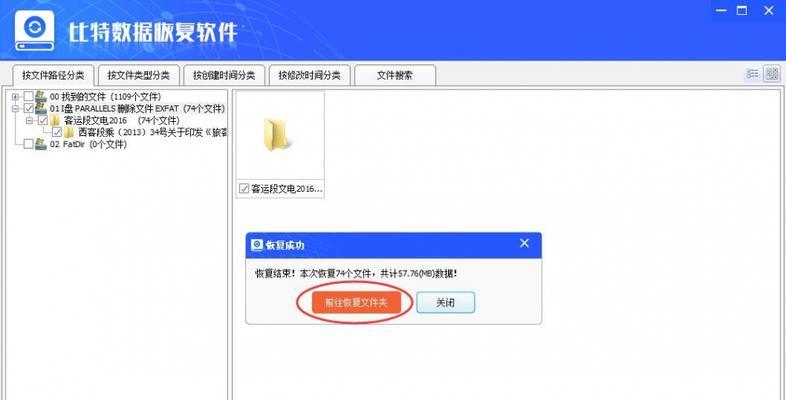
在我们日常使用电脑时,U盘是我们最常用的外部存储设备之一。但是,在使用U盘的过程中,我们经常会遇到U盘文件损坏且无法读取的情况,这不仅会导致我们的数据丢失,也会影响我们...
在我们日常使用电脑时,U盘是我们最常用的外部存储设备之一。但是,在使用U盘的过程中,我们经常会遇到U盘文件损坏且无法读取的情况,这不仅会导致我们的数据丢失,也会影响我们的工作和生活。所以,本文将介绍多种方法来修复U盘文件损坏问题。
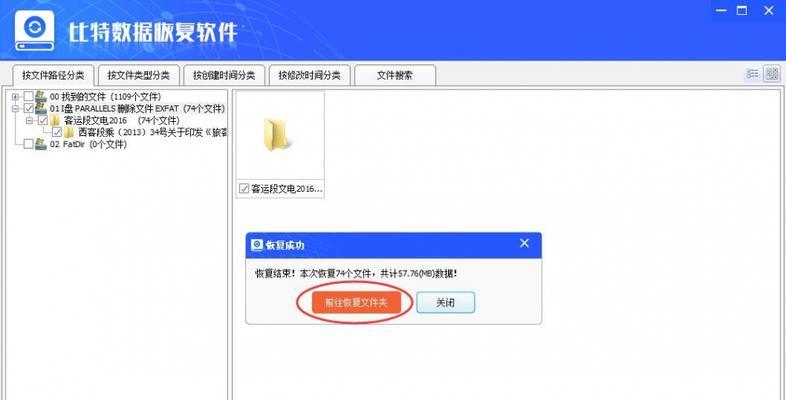
检查U盘是否物理损坏
如果你的U盘突然不能读取,第一步应该检查它是否有物理损坏。你可以拔掉U盘并检查它是否有明显的破裂或腐蚀现象。如果有这些问题,那么你需要考虑更换一个U盘了。
使用Windows自带的检测和修复工具
Windows自带了一个检测和修复工具,可以自动检测并修复U盘上的错误。你可以打开“此电脑”,右键点击U盘并选择“属性”选项,在“工具”选项卡中找到“错误检查”选项。点击“检查”按钮,并勾选“自动修复文件系统错误”和“扫描和尝试恢复坏扇区”选项。然后点击“开始”按钮等待系统完成修复。

使用命令行来修复U盘
如果Windows自带的检测和修复工具无法修复U盘,你可以尝试使用命令行来修复它。打开命令提示符,输入“chkdskE:/f/r”(其中“E:”是你的U盘盘符),然后按下回车键开始修复。
使用第三方软件来修复U盘
如果以上方法都无法修复你的U盘,你可以尝试使用一些第三方软件来修复。例如:EaseUSDataRecoveryWizard、Recuva等。
尝试使用U盘数据恢复软件
如果你已经尝试了上述所有方法都无法修复你的U盘,你可以考虑使用数据恢复软件来检索你的数据。例如:EaseUSDataRecoveryWizard、Recuva等。
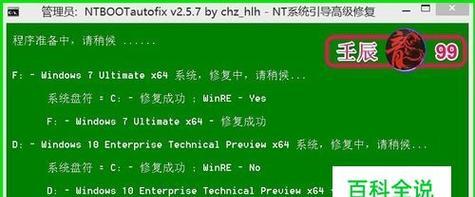
使用数据备份来保护你的数据
为了避免将来遇到这种问题,你可以通过数据备份来保护你的数据。有很多在线备份和本地备份工具可供选择,例如:GoogleDrive、iCloud、OneDrive、Dropbox等。
确保安全地拔出U盘
在从电脑上拔出U盘之前,请确保安全地拔出。在Windows系统中,你可以点击任务栏右下角的“安全删除硬件”选项,然后选择你要拔出的设备。
不要将U盘暴露在极端的温度或湿度下
U盘是一种非常敏感的设备,不要将它们暴露在极端的温度或湿度下。如果你必须在这样的条件下使用U盘,请使用防水、防尘和防震的U盘。
定期更换U盘
如果你经常使用U盘来存储重要的数据,最好定期更换它们。因为U盘的寿命是有限的,经常使用的U盘可能会更容易损坏。
不要在U盘上存储重要的数据
即使你已经采取了所有预防措施,也不要在U盘上存储重要的数据。如果可能的话,请将它们存储在云存储或硬盘驱动器上,这样可以避免U盘文件损坏和数据丢失的风险。
避免在U盘上安装软件
不要在U盘上安装软件。这可能会导致U盘文件损坏和数据丢失。如果你需要在外部设备上安装软件,请考虑使用外置硬盘驱动器或其他存储设备。
不要在运行时拔出U盘
在U盘读写数据时,不要强行拔出U盘。这可能会导致U盘文件损坏和数据丢失。在拔出U盘之前,请确保操作系统已经停止访问它。
避免使用劣质的U盘
使用劣质的U盘可能会导致文件损坏和数据丢失。最好选择高质量的U盘来存储你的数据。
更新你的驱动程序
确保你的电脑上的U盘驱动程序已经更新到最新版本。旧的驱动程序可能无法正确识别新的U盘,导致文件损坏和数据丢失。
在本文中,我们介绍了多种方法来修复U盘文件损坏问题。如果你遇到这种问题,请按照本文中提到的方法来解决它们。同时,我们还提供了一些有用的提示和建议,以帮助你更好地保护你的U盘和数据。
本文链接:https://www.zuowen100.com/article-9161-1.html

